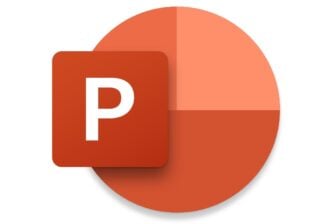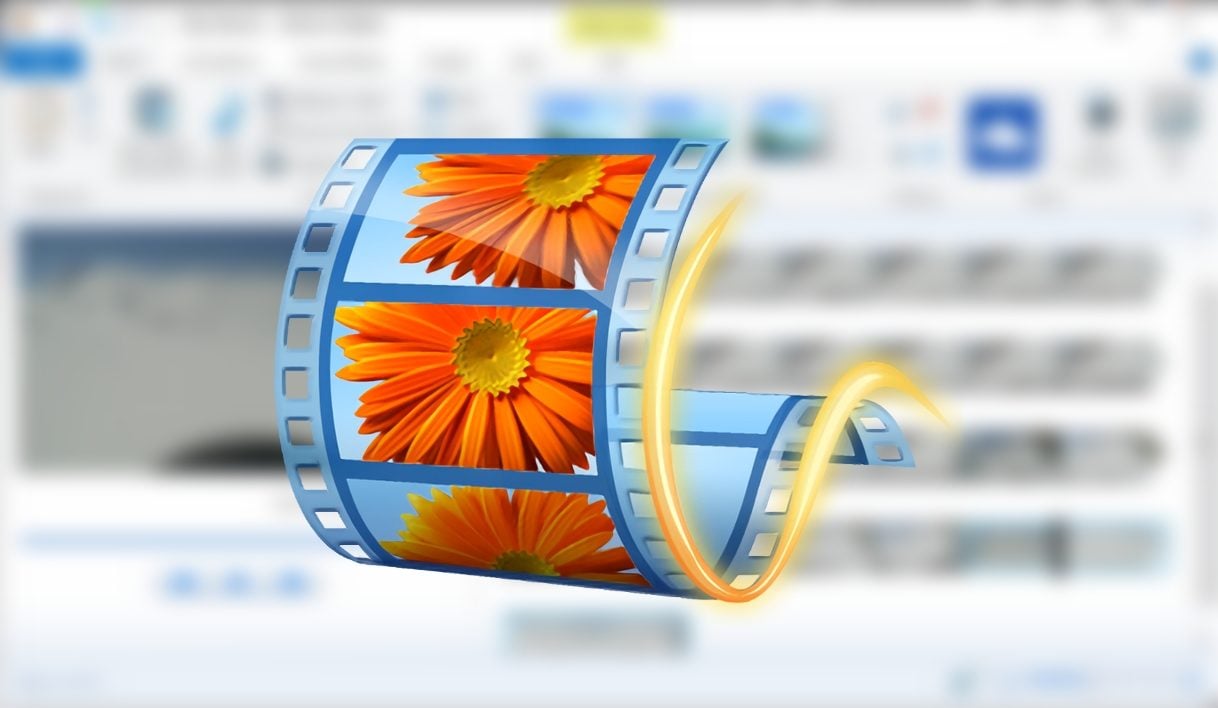Trouver un logiciel de montage vidéo gratuit et simple à maîtriser n’est pas toujours une mince affaire. S’il en existe de très bons, nombreux sont les utilisateurs de Windows à regretter la solution proposée jadis par Microsoft : Windows Movie Maker.
Officiellement, Microsoft a définitivement arrêté le support du logiciel depuis le 10 janvier 2017. Windows Movie Maker était alors intégré à Windows Live Essentials, qui permettait d’installer Windows Messenger, Windows Live Mail, Writer ainsi que Photo Gallery and Movie Maker.
La firme de Redmond a donc, par conséquent définitivement retiré le programme de ses pages de téléchargement, le logiciel ayant été remplacé depuis par l’Editeur de vidéo intégré à l’application Photos de Windows 10.
Malgré sa « disparition », Movie Maker est toujours téléchargeable. Il s’installe et fonctionne d’ailleurs parfaitement sur Windows 10.
1. Téléchargez Windows Live Essential
Pour profiter de Movie Maker sur votre PC Windows 10, commencez par télécharger l’application Windows Live Essential sur votre machine.
Télécharger Windows Live Movie Maker 2012 pour Windows (Gratuit)
2. Lancez l’installation
Faites un double clic sur le fichier d’installation de Windows Live Essentials 2012 pour ouvrir la fenêtre d’installation et cliquez sur Choose the programs you want to install.
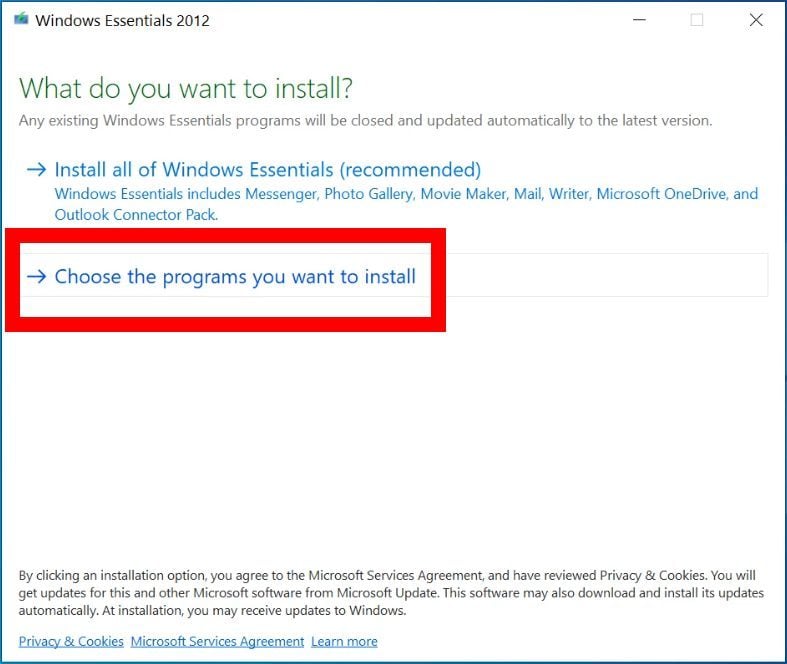
Dans la fenêtre qui s’affiche, décochez toutes les propositions, à l’exception de Photo Gallery and Movie Maker. Cliquez ensuite sur Install pour valider l’installation du programme.
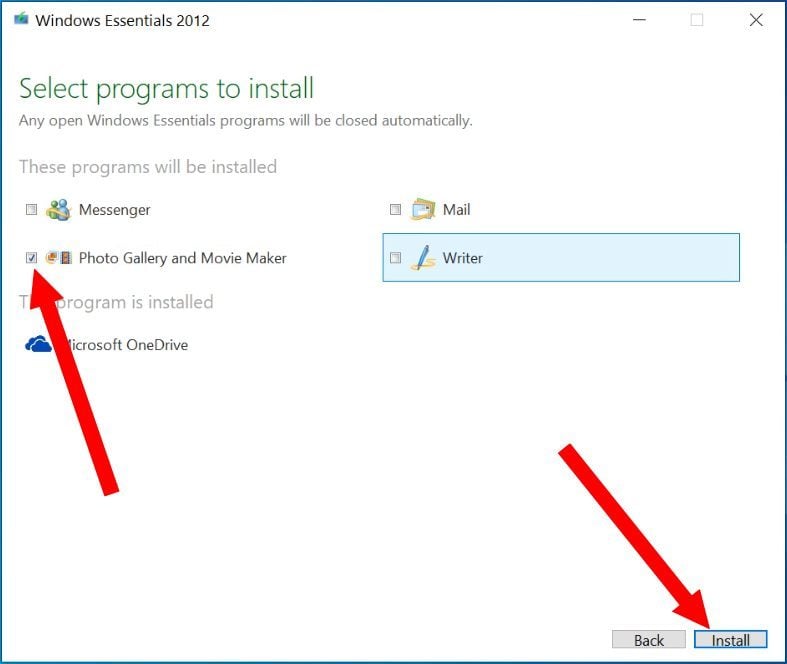
A la fin de l’installation, un message indique que le programme n’a pas pu être installé (Couldn’t install programs). Cliquez sur Close pour fermer la fenêtre d’installation.
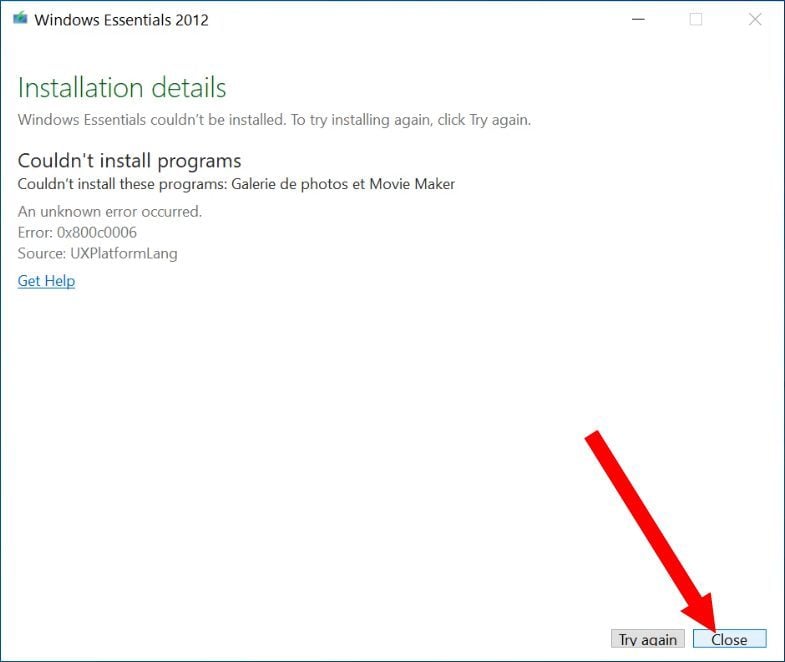
3. Lancez Movie Maker
En réalité, malgré l’affichage de cette erreur, Movie Maker devrait être correctement installé sur votre ordinateur.
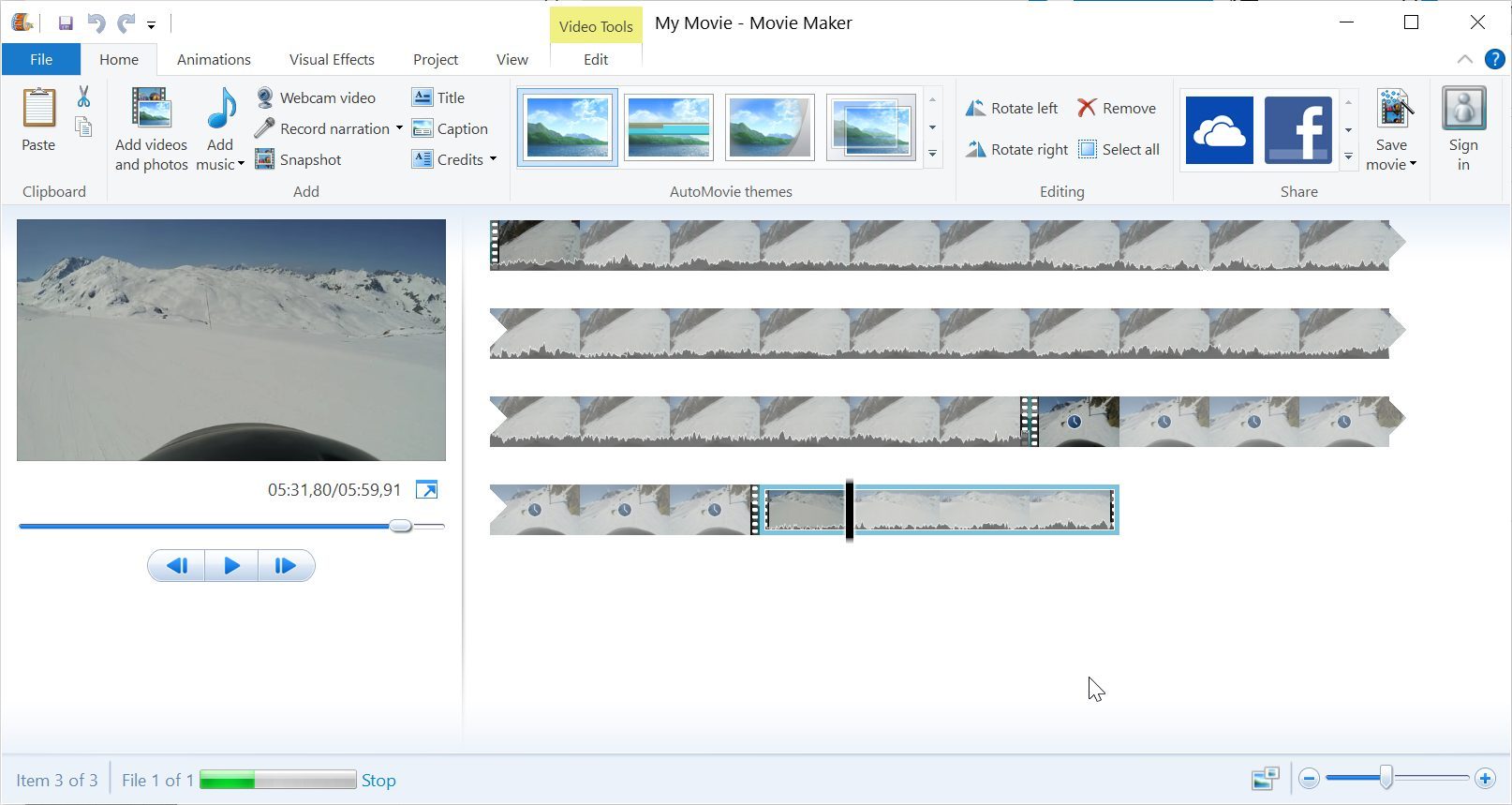
Vous pourrez le vérifier en déployant le menu Démarrer puis en recherchant Movie Maker dans la liste des applications disponibles.
🔴 Pour ne manquer aucune actualité de 01net, suivez-nous sur Google Actualités et WhatsApp.